ハードドライブへのアクセスを回復し、ハードドライブを開けないエラーを修正する方法

この記事では、ハードドライブが故障した場合に、アクセスを回復する方法をご紹介します。さあ、一緒に進めていきましょう!
ネットワークの専門家でなくても、コンピューター、ワイヤレス ルーターなどのネットワーク デバイス、オンライン アプリ、またはインターネットでゲームをプレイしているときに、PING という用語に遭遇したことがあるかもしれません。コンピュータに関する ping とは何か、ping コマンドがどのように機能するか、表示されるデータを理解する方法、および Windows で使用する方法を知りたい場合は、次のチュートリアルをお読みください。
コンテンツ
ピンとは?
Ping はコマンド ライン ツールであり、多くのオペレーティング システムで使用できます。これを使用して、コンピューターまたはデバイスがネットワークやインターネット経由で目的のコンピューターに到達できるかどうかをテストできます。
ネットワーク テスト (SpeedTest) またはゲームでの ping とは何ですか?
あらゆる種類のアプリ、SpeedTestなどのネットワーク テスト、またはオンライン ゲームで ping が報告されている場合、それは PC が ping コマンドへの応答を取得するのにかかる時間を指します。この時間はミリ秒 (ms) 単位で報告され、インターネット接続またはネットワーク接続の反応速度の指標です。ping が低いほど、反応時間は長くなります。
ping が役立つのはなぜですか?
ping コマンドは、主にネットワークおよびインターネット上のデバイスのアクセシビリティのトラブルシューティングに役立ちます。このコマンドは、一連の Echo メッセージ ( Internet Control Message Protocolを使用) を使用して、次のようなことを判断します。
ターゲット デバイスと通信し、Echo 要求と応答を送受信するのにかかる時間。
理解を深めるために、Windows で ping コマンドを実行した以下のスクリーンショットをご覧ください: ping www.microsoft.com。
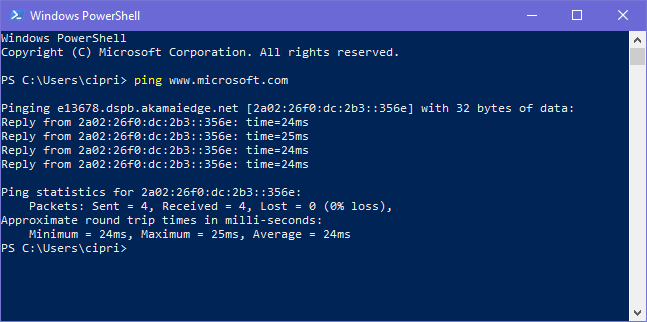
ピング
このコマンドから、次のことがわかりました。
返信を受け取ったので、www.microsoft.com Web サイトが利用可能であり、Windows PC からアクセスできること。
microsoft.com Web サイトのIPv6 アドレス。「返信元」の後に表示される変なアドレスです。
ご覧のとおり、ping ユーティリティはデフォルトで 4 つのエコー要求を送信し、ターゲットから取得する応答に基づいて統計とデータを共有します。
pingを発明したのは誰ですか?
ping ユーティリティは、 Mike Muussという名前のアメリカ人が、1983 年 12 月、メリーランド州のアバディーン試験場にある弾道研究所で働いていたときに作成されました。この名前は、潜水艦、水上艦船、および航空機で使用されるソナー技術に由来し、パルスを送信し、エコーをリッスンして水中の物体を検出します。彼は、これが ping ユーティリティがどのように機能するかを表す適切な比喩であることに気付きました。
ping を使用できるオペレーティング システムとデバイスはどれですか?
ping ツールは、Windows、Linux、MAC OS X、Unix、FreeBSD、およびデスクトップ コンピューター、サーバー、およびその他の機器用の他の多くのオペレーティング システムで使用できます。ルーターなどのネットワーク機器でさえ、ネットワークの問題をトラブルシューティングするための ping ツールを実装しています。
Windows で ping を使用するには?
Windows で ping ツールを使用する場合は、コマンド プロンプトまたはPowerShellを開きます。次に、pingに続けて、ターゲット コンピューターまたはデバイスの IP アドレス (またはホスト名) を入力します。たとえば、「ping 192.168.1.1」または「ping www.bing.com」のように引用符を付けずに入力します。
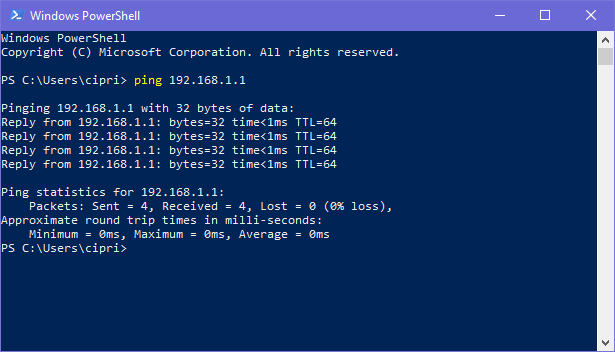
ピング
Microsoft が文書化したように、ここでは、Windows の ping コマンドは多くのパラメーターを使用できます。自分で確認するには、ping /?と書きます。またはping -?キーボードのEnter キーを押します。Windows には、ping ツールに使用できるすべてのパラメーターとスイッチが一覧表示されます。
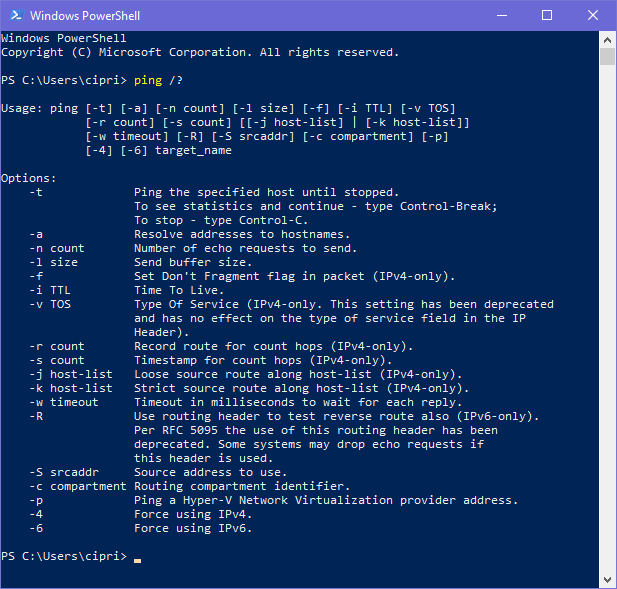
ピング
注: ping コマンドのパラメータの前に / または - を使用できます。それらは交換可能であり、同じ結果につながります。
ping コマンドのすべてのスイッチの説明は次のとおりです。
/t - ping は、手動で中断されるまで、送信先にエコー要求メッセージを送信し続けます。中断して統計を表示するには、CTRL+Breakを押します。ping を中断して終了するには、CTRL+Cを押します。
/a - ping は、ターゲットとして入力された IP アドレスのホスト名を解決して表示しようとします。
/n count - これを使用して、エコー要求メッセージの数を 4 (デフォルト) から別の値に変更します。1 ~ 4294967295 の任意の番号を使用できます。
/l サイズ- ターゲットに送信されるエコー要求メッセージのサイズ (バイト単位) を 32 (既定値) から別の値に設定します。1 ~ 65527 の任意の番号を使用できます。
/f - これを使用して、"Do Not Fragment" フラグをオンにして Echo 要求メッセージを送信し、宛先への途中で要求がルーターによって断片化されないようにします。このオプションは IPv4 アドレスに対してのみ機能し、パスの最大転送単位(PMTU) の問題のトラブルシューティングに役立ちます。
/i TTL -エコー要求の有効期限 (TTL) 値を設定します。最大値は 255 です。TTL は、ping コマンドによって送信されるデータの有効期間を制限します。TTL 値が経過しても応答がない場合、データは破棄されます。
/v TOS -エコー要求に使用されるサービスの種類 (TOS) を設定します。デフォルト値は 0 で、最大値は 255 です。このオプションは、IPv4 アドレスに対してのみ機能します。
/r count - ping コマンドで記録および表示する PC とターゲット間のホップ数を設定します。カウントの最大値は 9 です。IPv4 アドレスでのみ機能します。
/s count -各エコー要求が受信され、各応答が送信された時間を (インターネット タイムスタンプ形式で)レポートします。カウントの最大値は 4 です。これは、最初の 4 つのホップのみにタイム スタンプを付けることができることを意味します。このオプションは、IPv4 アドレスでのみ機能します。
/j host-list -ホスト リストで指定されたLoose Source Routeを使用します。このタイプのルーティングでは、連続する中間宛先を 1 つまたは複数のルーターで分離できます。ホスト リスト内のアドレスまたは名前の最大数は 9 です。ホスト リストは、スペースで区切られた一連の IP アドレスであり、IPv4 アドレスである必要があります。
/k host-list -ホスト リストで指定された厳密なソース ルートを使用します。厳密なルーティングでは、次の中間宛先に直接到達できる必要があります (ルーターで分離されていません)。ホスト リスト内のアドレスまたは名前の最大数は 9 です。ホスト リストは、スペースで区切られた一連の IPv4 アドレスです。
/w タイムアウト- タイムアウト値は、ping が各応答を待機する時間をミリ秒単位で調整します。デフォルトのタイムアウト値は 4000 または 4 秒です。
/r range - ラウンド トリップ パスをホップ数分追跡するように ping コマンドに指示します。IPv6 アドレスでのみ機能します。範囲は 1 ~ 9 の数値でなければなりません。
/s srcaddr - IPv6 アドレスを操作するときに使用する送信元アドレスを指定します。srcaddrの後にアドレスを入力する必要があります。
/c コンパートメント- ルーティング コンパートメント識別子を指定します。
/p - Hyper-V ネットワーク仮想化プロバイダーのアドレスを ping します。
/4 - IPv4 アドレスの使用を強制し、IP アドレスではなく、ホスト名と共に使用されます。たとえば、"ping /4 www.microsoft.com" (引用符なし) と書くと、ホスト名の IPv4 アドレスが返されます。
/6 - IPv6 アドレスの使用を強制し、IP アドレスではなく、ホスト名と共に使用されます。たとえば、「ping /6 www.microsoft.com」と書くと、ホスト名の IPv6 アドレスが表示されます。
ping コマンドの使用例:
ping コマンドの使用方法をよりよく理解していただくために、いくつかの例を紹介し、それらが実際にどのように使用されているかを説明します。特定の Web サイトとその可用性を監視したい場合は、引用符なしで"ping -t domainname"を使用できます。このコマンドはエンドレスに ping を実行し、各 Echo 要求に応答するのにかかる時間を共有します。
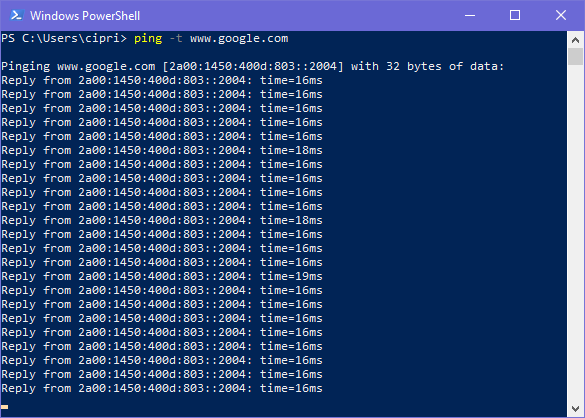
ピング
ただし、このように管理の行き届いたホストを際限なく監視すると、PC へのアクセスが禁止される可能性があります。キーボードのCTRL+Cを押して停止することを忘れないでください。
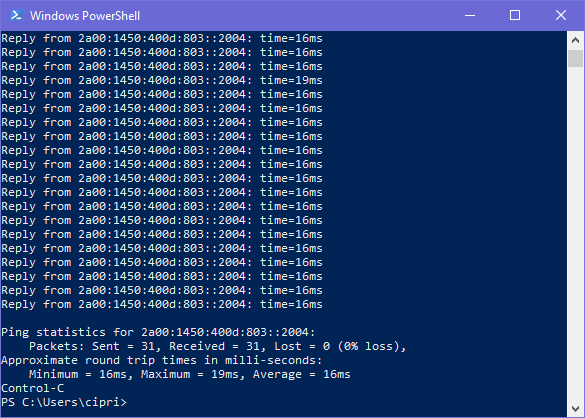
ピング
以下の例のように、"ping -n count hostname"を使用して、有限数の Echo 要求メッセージを送信することをお勧めします。
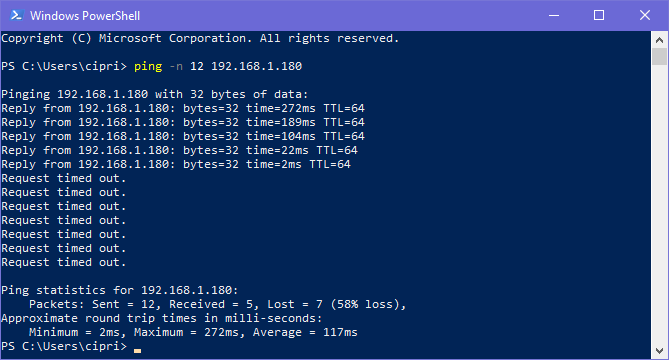
ピング
上のスクリーンショットでは、ホストが最初は使用可能で、ping コマンドに応答していたことがわかります。その後、ホストはオフラインになり、残りのすべての要求がタイムアウトしました。
ホストの IP アドレスを知っていて、ホスト名を知りたい場合は、「ping -a IP アドレス」を使用できます。ping は、ターゲットのホスト名の解決と表示を試みてから、以下のスクリーンショットのようにそれを返します。
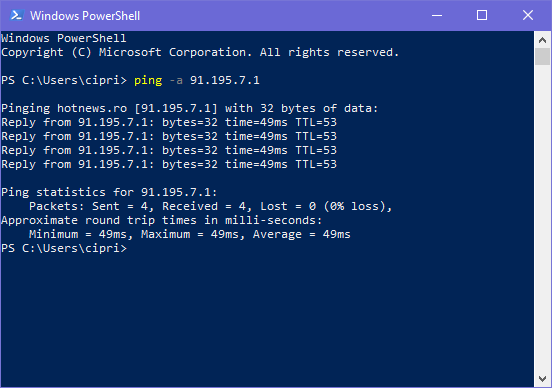
ピング
ping コマンドを使用していますか?どのように使用していますか?
これで、ping とは何か、そのしくみ、機能、および Windows での使用方法がわかったはずです。このチュートリアルを終了する前に、以下にコメントして、質問があれば共有してください。また、ping コマンドの使用方法を教えてください。
この記事では、ハードドライブが故障した場合に、アクセスを回復する方法をご紹介します。さあ、一緒に進めていきましょう!
一見すると、AirPodsは他の完全ワイヤレスイヤホンと何ら変わりません。しかし、あまり知られていないいくつかの機能が発見されたことで、すべてが変わりました。
Apple は、まったく新しいすりガラスデザイン、よりスマートなエクスペリエンス、おなじみのアプリの改善を伴うメジャーアップデートである iOS 26 を発表しました。
学生は学習のために特定のタイプのノートパソコンを必要とします。専攻分野で十分なパフォーマンスを発揮できるだけでなく、一日中持ち運べるほどコンパクトで軽量であることも重要です。
Windows 10 にプリンターを追加するのは簡単ですが、有線デバイスの場合のプロセスはワイヤレス デバイスの場合とは異なります。
ご存知の通り、RAMはコンピューターにとって非常に重要なハードウェア部品であり、データ処理のためのメモリとして機能し、ノートパソコンやPCの速度を決定づける要因です。以下の記事では、WebTech360がWindowsでソフトウェアを使ってRAMエラーをチェックする方法をいくつかご紹介します。
スマートテレビはまさに世界を席巻しています。数多くの優れた機能とインターネット接続により、テクノロジーはテレビの視聴方法を変えました。
冷蔵庫は家庭ではよく使われる家電製品です。冷蔵庫には通常 2 つの部屋があり、冷蔵室は広く、ユーザーが開けるたびに自動的に点灯するライトが付いていますが、冷凍室は狭く、ライトはありません。
Wi-Fi ネットワークは、ルーター、帯域幅、干渉以外にも多くの要因の影響を受けますが、ネットワークを強化する賢い方法がいくつかあります。
お使いの携帯電話で安定した iOS 16 に戻したい場合は、iOS 17 をアンインストールして iOS 17 から 16 にダウングレードするための基本ガイドを以下に示します。
ヨーグルトは素晴らしい食べ物です。ヨーグルトを毎日食べるのは良いことでしょうか?ヨーグルトを毎日食べると、身体はどう変わるのでしょうか?一緒に調べてみましょう!
この記事では、最も栄養価の高い米の種類と、どの米を選んだとしてもその健康効果を最大限に引き出す方法について説明します。
睡眠スケジュールと就寝時の習慣を確立し、目覚まし時計を変え、食生活を調整することは、よりよく眠り、朝時間通りに起きるのに役立つ対策の一部です。
レンタルして下さい! Landlord Sim は、iOS および Android 向けのシミュレーション モバイル ゲームです。あなたはアパートの大家としてプレイし、アパートの内装をアップグレードして入居者を受け入れる準備をしながら、アパートの賃貸を始めます。
Bathroom Tower Defense Roblox ゲーム コードを入手して、魅力的な報酬と引き換えましょう。これらは、より高いダメージを与えるタワーをアップグレードしたり、ロックを解除したりするのに役立ちます。













